ラボで許可される仮想マシンのサイズを制限する
重要
Azure Lab Services は 2027 年 6 月 28 日に廃止されます。 詳細については、「提供終了ガイド」を参照してください。
この記事では、Azure ポリシーを使用して新しいラボを作成するために許可される、ラボ仮想マシンのサイズの一覧を制限する方法について説明します。 プラットフォーム管理者は、ポリシーを使用して、チームが独自のリソースを管理するためのガードレールを配置できます。 Azure Policy は、リソースの状態を監査および管理するのに役立ちます。
Note
この記事では、ラボ アカウントに代わり導入されたラボ プランで使用できる機能について説明します。
ポリシーを構成する
Azure portal にサインインして、サブスクリプションに移動します。
左側のメニューの [設定] で、[ポリシー] を選択します。
[コンプライアンス] で、[ポリシーの割り当て] を選択します。
![ポリシーのコンプライアンス ダッシュボードを示すスクリーンショット。[ポリシーの割り当て] が強調表示されています。](media/how-to-use-restrict-allowed-virtual-machine-sku-sizes-policy/assign-policy.png)
ポリシーを割り当てるスコープを選択し、[選択] を 選択します。
サブスクリプションを選択して、すべてのリソースにポリシーを適用します。 さらに細かく適用するポリシーが必要な場合は、リソース グループを選択することもできます。
![[スコープ] ペインを示すスクリーンショット。[サブスクリプション] が強調表示されています。](media/how-to-use-restrict-allowed-virtual-machine-sku-sizes-policy/assign-policy-basics-scope.png)
[ポリシーの定義] を選択します。
[使用可能な定義] で「Lab Services」を検索し、[Lab Services では、許可されている仮想マシンの SKU サイズを制限する必要がある] を選択し、[追加] を選択します。
![[Available definitions] (使用可能な定義) ペインを示すスクリーンショット。[Lab Services では、許可されている仮想マシンの SKU サイズを制限する必要がある] が強調表示されています。](media/how-to-use-restrict-allowed-virtual-machine-sku-sizes-policy/assign-policy-basics-definitions.png)
[基本] タブで [次へ] を選択します。
[パラメーター] タブの [入力またはレビューが必要なパラメーターのみを表示する] をオフにしてすべてのパラメーターを表示します。
![[パラメーター] タブを示すスクリーンショット。[入力またはレビューが必要なパラメーターのみを表示する] が強調表示されています。](media/how-to-use-restrict-allowed-virtual-machine-sku-sizes-policy/assign-policy-parameters.png)
[許可されている SKU 名] で、ラボの作成を許可していない SKU のチェック ボックスをオフにします。
既定では、利用可能なすべての SKU が許可されています。 次の表を使用して、許可する SKU 名を決定します。
[SKU 名] VM サイズ VM サイズの詳細 CLASSIC_FSV2_2_4GB_128_S_SSD Small vCPU x 2、4 GB RAM、128 GB、Standard SSD CLASSIC_FSV2_4_8GB_128_S_SSD 中 vCPU x 4、8 GB RAM、128 GB、Standard SSD CLASSIC_FSV2_8_16GB_128_S_SSD Large vCPU x 8、16 GB RAM、128 GB、Standard SSD CLASSIC_DSV4_4_16GB_128_P_SSD 中 (入れ子になった仮想化) vCPU x 4、16 GB RAM、128 GB、Premium SSD CLASSIC_DSV4_8_32GB_128_P_SSD 大規模 (入れ子になった仮想化) vCPU x 8、32 GB RAM、128 GB、Premium SSD CLASSIC_NCSV3_6_112GB_128_S_SSD Small GPU (Compute) vCPU x 6、112 GB RAM、128 GB、Standard SSD CLASSIC_NVV4_8_28GB_128_S_SSD Small GPU (視覚化) vCPU x 8、28 GB RAM、128 GB、Standard SSD CLASSIC_NVV3_12_112GB_128_S_SSD Medium GPU (視覚化) vCPU x 12、112 GB RAM、128 GB、Standard SSD [効果] で [拒否] を選択して、VM SKU が許可されていないときにラボが作成されないようにします。
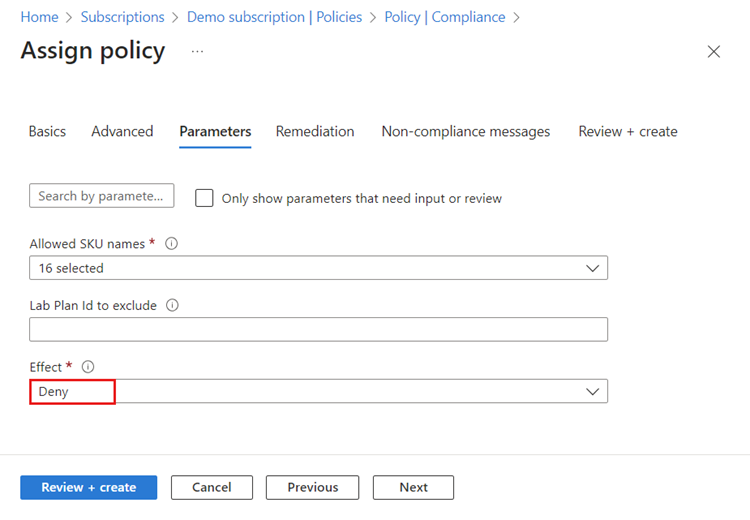
必要に応じて、[非コンプライアンス メッセージ] タブで非コンプライアンス メッセージを入力します。
![[コンプライアンス違反] タブと非準拠メッセージの例を示すスクリーンショット。](media/how-to-use-restrict-allowed-virtual-machine-sku-sizes-policy/assign-policy-message.png)
[確認と作成] タブで [作成] を選択してポリシーの割り当てを作成します。
ラボを作成するための特定の仮想マシン サイズのみを許可するポリシー割り当てを作成しました。 ラボ作成者がそれ以外の SKU を使用してラボを作成しようとすると、作成は失敗します。
Note
新しいポリシーの割り当ては、反映されるまでに最大 30 分ほどかかることがあります。
リソースを除外する
組み込みポリシーを適用するときに特定のリソースを除外できます (ラボ プランを除く)。 たとえば、ポリシー割り当てのスコープがサブスクリプションである場合に、指定したリソース グループ内のリソースを除外できます。
ポリシー定義を作成するときに、[基本] タブの [除外] プロパティを指定することにより、除外を構成できます。
![[基本] タブを示すスクリーンショット。[除外] が強調表示されています。](media/how-to-use-restrict-allowed-virtual-machine-sku-sizes-policy/assign-policy-basics-exclusions.png)
ラボ計画を除外する
ポリシー定義でラボ プラン ID を指定することで、ポリシー割り当てからラボ プランを除外できます。
次の手順でラボ プラン ID を取得します。
Azure portal で、お使いのラボ プランを選びます。
[設定] で [プロパティ] を選択し、ID をコピーします。
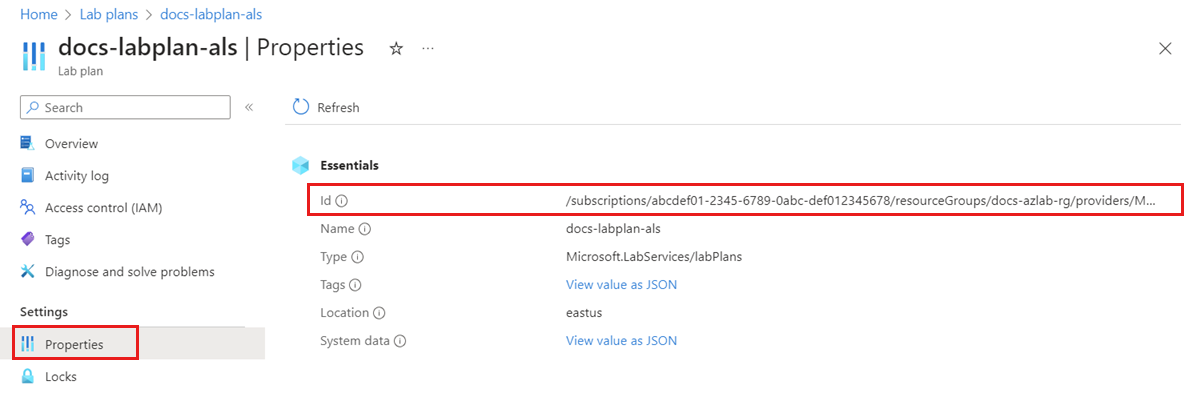
次の手順でポリシー割り当てからラボ プランを除外します。
新しいポリシー定義を割り当てます。
[パラメーター] タブの [入力またはレビューが必要なパラメーターのみを表示する] をオフにします。
[除外するラボ プラン ID] に、先ほどコピーしたラボ プラン ID を入力します。
![[パラメーター] タブを示すスクリーンショット。[除外するラボ計画 ID] が強調表示されています。](media/how-to-use-restrict-allowed-virtual-machine-sku-sizes-policy/assign-policy-exclude-lab-plan-id.png)